วิธีใช้ Bandicam โดยไม่มี Lag เมื่อบันทึก
คุณเคยประสบปัญหาความล่าช้าขณะบันทึกด้วย Bandicam หรือไม่? ฉันพนันได้เลยว่าคุณมี แม้ว่า Bandicam จะอ้างว่ามีความล่าช้าน้อยกว่าเครื่องมือบันทึกหน้าจออื่น ๆ แต่ก็ยังคงเป็นเรื่องปกติที่ผู้ใช้จะพบกับวิดีโอที่ล้าหลัง
ดังนั้นในโพสต์นี้เราจะแนะนำคุณ วิธีแก้ไข Bandicam lag ปัญหา.
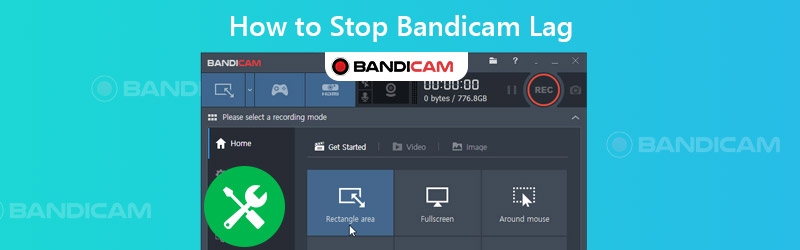

ส่วนที่ 1 วิธีง่ายๆในการแก้ไข Bandicam Lag
นี่คือวิธีแก้ปัญหาที่คุณสามารถลองได้ในขณะที่อ่าน
1. ลดความละเอียดและเปลี่ยนเป็นโหมด Windowed
มันจะช่วยได้ถ้าคุณสามารถเปลี่ยนความละเอียดของวิดีโอให้ต่ำลงได้ในการตั้งค่าของเกมสตรีมวิดีโอหรืออะไรก็ตามที่คุณต้องการบันทึก หากต้องการเพิ่ม FPS คุณยังสามารถเปลี่ยนโหมดการแสดงผลเป็นหน้าต่างได้
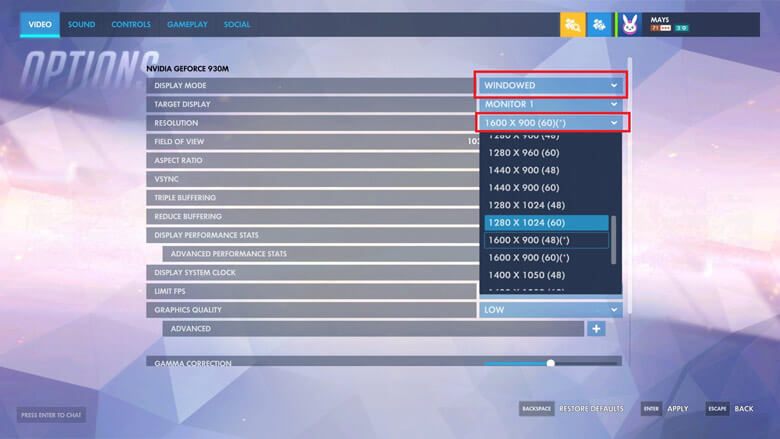
2. ปรับการตั้งค่า Bandicam และเปลี่ยนโหมดการบันทึก
การแก้ไขการตั้งค่าวิดีโอเช่นขนาดวิดีโอ FPS ตัวแปลงสัญญาณและคุณภาพใน Bandicam ยังเป็นวิธีที่มีประสิทธิภาพในการปรับปรุงความล่าช้าในการบันทึก
ขั้นตอนที่ 1. ค้นหาไฟล์ วิดีโอ แท็บใน Bandicam ใต้แท็บนี้คุณจะเห็น การตั้งค่า ที่มุมล่างขวา
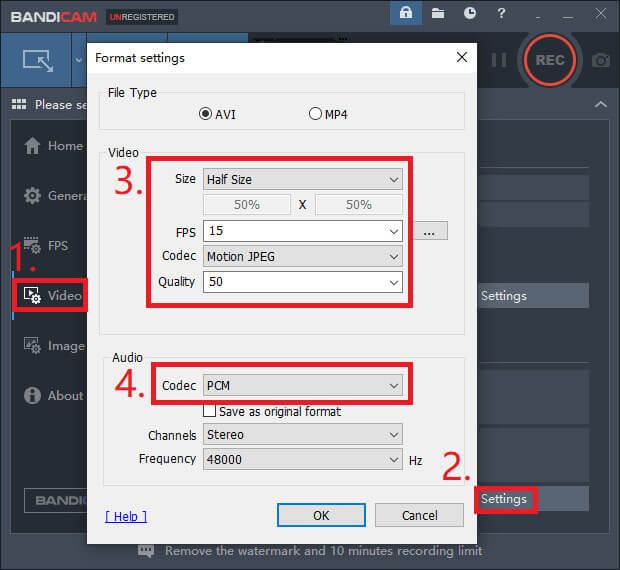
ขั้นตอนที่ 2. ดังที่แสดงในภาพด้านบนคุณสามารถเปลี่ยนไฟล์ ขนาด จาก ขนาดเต็ม ถึง ขนาดครึ่งนึง. จากนั้นลด FPS จาก 30 ถึง 15 และ คุณภาพ จาก 80 ถึง 50. นอกจากนี้คุณสามารถลองใช้ไฟล์ ภาพเคลื่อนไหว JPEG และ PCM ตัวแปลงสัญญาณสำหรับวิดีโอและเสียง คลิก ตกลง.
ขั้นตอนที่ 3. กลับไปที่อินเทอร์เฟซของแท็บวิดีโอ จากนั้นอื่น ๆ การตั้งค่า ปุ่ม. กรุณาปิดการใช้งาน อุปกรณ์เสียงรอง.
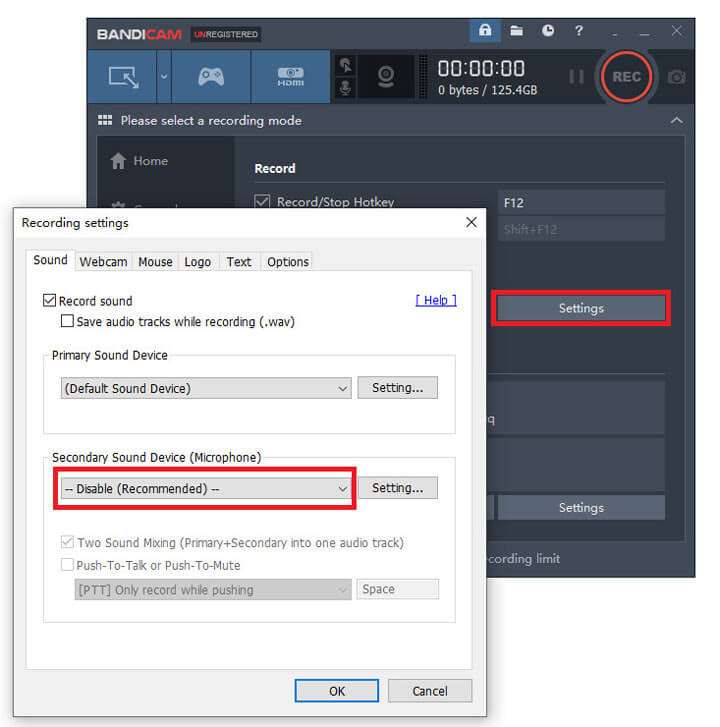
บางครั้งคุณสามารถลดความล่าช้าของ Bandicam ได้โดยเปลี่ยนโหมดการบันทึกจาก การบันทึกเกม ถึง การบันทึกหน้าจอ หรือในทางกลับกัน

3. โซลูชั่นอื่น ๆ
หากการ์ดแสดงผลอยู่ในสล็อตรองของเมนบอร์ดคอมพิวเตอร์ของคุณโปรดย้ายไปที่สล็อตหลัก
หากหนึ่งในตัวเข้ารหัสเหล่านี้ (Intel® Quick Sync Video H.264 Encoder, Nvidia® CUDA ™ / NVENC H.264 Encoder หรือ ตัวเข้ารหัส AMD VCE H.264) บนคอมพิวเตอร์ของคุณคุณสามารถเปิดใช้งานเพื่อประสิทธิภาพที่สูงขึ้นได้
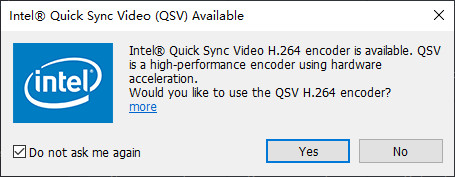
หากคุณมีปัญหาความล่าช้าในการบันทึกวิดีโอสตรีมมิ่งคุณสามารถลองใช้ Chrome หรือ Firefox แทนได้ สำหรับผู้ใช้ Internet Explorer หรือ Edge โปรดตรวจสอบไฟล์ ใช้การเรนเดอร์ซอฟต์แวร์แทนการเรนเดอร์ GPU ตัวเลือก จากนั้นลองอีกครั้ง
เป็นเรื่องจริงที่คุณจะได้รับการบันทึกที่ยอดเยี่ยมโดยไม่มีความล่าช้าหากคอมพิวเตอร์และระบบของคุณดีพอ เนื่องจากการบันทึกวิดีโอต้องใช้ทรัพยากรระบบจำนวนมากเช่น CPU, GPU และ RAM เพื่อลดความล่าช้าคุณสามารถอัปเกรดระบบปฏิบัติการกราฟิกการ์ดซีพียู ฯลฯ
อย่างไรก็ตามคุณควรทราบว่าการเปลี่ยนฮาร์ดแวร์ไม่ใช่ทางเลือกที่ถูก มีวิธีอื่นที่ถูกกว่าในการแก้ปัญหาความล่าช้าในการบันทึกหรือไม่? โปรดดูที่ด้านล่าง.
ส่วนที่ 2 ทางเลือก Bandicam ที่ดีที่สุดโดยไม่มีความล่าช้า
Vidmore บันทึกหน้าจอทางเลือกที่ดีที่สุดสำหรับ Bandicam ซึ่งสามารถช่วยคุณแก้ปัญหาการบันทึกได้อย่างสมบูรณ์แบบ คุณสามารถบันทึกและสร้างผลงานชิ้นเอกของวิดีโอหรือเสียงของคุณเอง ใช้งานง่ายสำหรับผู้ใช้ YouTube ผู้เล่นเกมผู้เข้าร่วมการประชุม / การบรรยายออนไลน์ ฯลฯ
- บันทึกแบบเต็มหน้าจอหรือพื้นที่ที่เลือกของคอมพิวเตอร์ของคุณด้วยคุณภาพสูง
- รองรับรูปแบบเอาต์พุตหลายรูปแบบเช่น MP4, MKV, WMV และแม้แต่ GIF
- เพิ่มข้อความลูกศรรูปร่างเอฟเฟกต์เมาส์ ฯลฯ ในการบันทึกของคุณ
- ถ่ายภาพหน้าจอและกำหนดตารางการบันทึกตามความต้องการของคุณ
- เข้ากันได้กับ Windows 10 / 8.1 / 8/7 และ Mac OS X 10.10 ขึ้นไป

ขั้นตอนที่ 1: ดาวน์โหลดและเปิด Vidmore บันทึกหน้าจอ บนคอมพิวเตอร์ของคุณ เลือก เครื่องอัดวีดีโอ สำหรับการบันทึกหน้าจอ

ขั้นตอนที่ 2: ปรับขนาดหน้าจอและเปิดใช้งานระบบเสียงและไมโครโฟน หากคุณไม่จำเป็นต้องบันทึกเว็บแคมเพียงปิดตัวเลือกเว็บแคม จากนั้นคุณสามารถคลิก บันทึก และเริ่มการบันทึกของคุณ

ขั้นตอนที่ 3: ในระหว่างขั้นตอนการบันทึกคุณสามารถเพิ่มข้อความและรูปร่างได้อย่างง่ายดาย

ขั้นตอนที่ 4: หากคุณหยุดการบันทึกคุณสามารถดูตัวอย่างวิดีโอก่อนบันทึกลงในคอมพิวเตอร์ของคุณ

ส่วนที่ 3 คำถามที่พบบ่อยเกี่ยวกับการหยุด Bandicam Lag
Q1: ฉันสามารถใช้ Bandicam บน Mac ได้หรือไม่
ไม่คุณไม่สามารถใช้งานบน Mac ได้ แต่ผู้ใช้ Mac สามารถดาวน์โหลดไฟล์ Vidmore บันทึกหน้าจอ ถึง บันทึกหน้าจอบน Mac.
Q2: Bandicam สามารถบันทึกซิมส์ได้โดยไม่ จำกัด จำนวนหรือไม่?
หากคุณซื้อใบอนุญาตแล้วคุณสามารถทำได้ บันทึกซิมส์ ไม่มีขีด จำกัด หากไม่เป็นเช่นนั้นคุณจะมีขีด จำกัด หลายประการเกี่ยวกับระยะเวลาและลายน้ำ
Q3: Bandicam ราคาเท่าไหร่?
สำหรับสิทธิ์การใช้งานพีซี 1 เครื่องคุณต้องจ่าย $39.00 และราคาจะแตกต่างกันไปตามจำนวนคอมพิวเตอร์ที่คุณต้องการติดตั้ง Bandicam
สรุป
หวังว่าโพสต์นี้จะช่วยคุณได้ หยุด Bandicam lag. และถ้าคุณเหนื่อยกับ Bandicam Vidmore บันทึกหน้าจอ จะเป็นตัวเลือกที่ดีที่สุดของคุณในการจับภาพกิจกรรมบนหน้าจอโดยไม่ล้าหลัง หากคุณยังคงมีคำถามใด ๆ โปรดติดต่อเรา เราจะช่วยคุณหาคำตอบ

